
中鸣编程(ZMROBO)
v3.2.24 官方版- 软件大小:153 MB
- 更新日期:2020-12-09 10:45
- 软件语言:简体中文
- 软件类别:编程工具
- 软件授权:免费版
- 软件官网:待审核
- 适用平台:WinXP, Win7, Win8, Win10, WinAll
- 软件厂商:

软件介绍 人气软件 下载地址
中鸣编程是一款积木编程软件,您可以通过这款软件为智能机器人编程,可以设计控制机器人逻辑系统,例如设置机器人运动,设计机器人跳舞,设计机器人应答模式,将编辑完毕的系统写入到机器人就可以得到新的控制方案,软件已接入u
Kit
Explore、悟空机器人、Micro:Bit、Arduino等机器人,如果你需要修改机器人就可以下载这款软件编程,软件也提供角色设置功能,可以在软件使用画笔设计新的角色,可以从本地添加角色到软件编程,设置角色运动逻辑,设置角色动画,设置简单的游戏项目,如果你需要学习积木编程就可以下载中鸣编程!
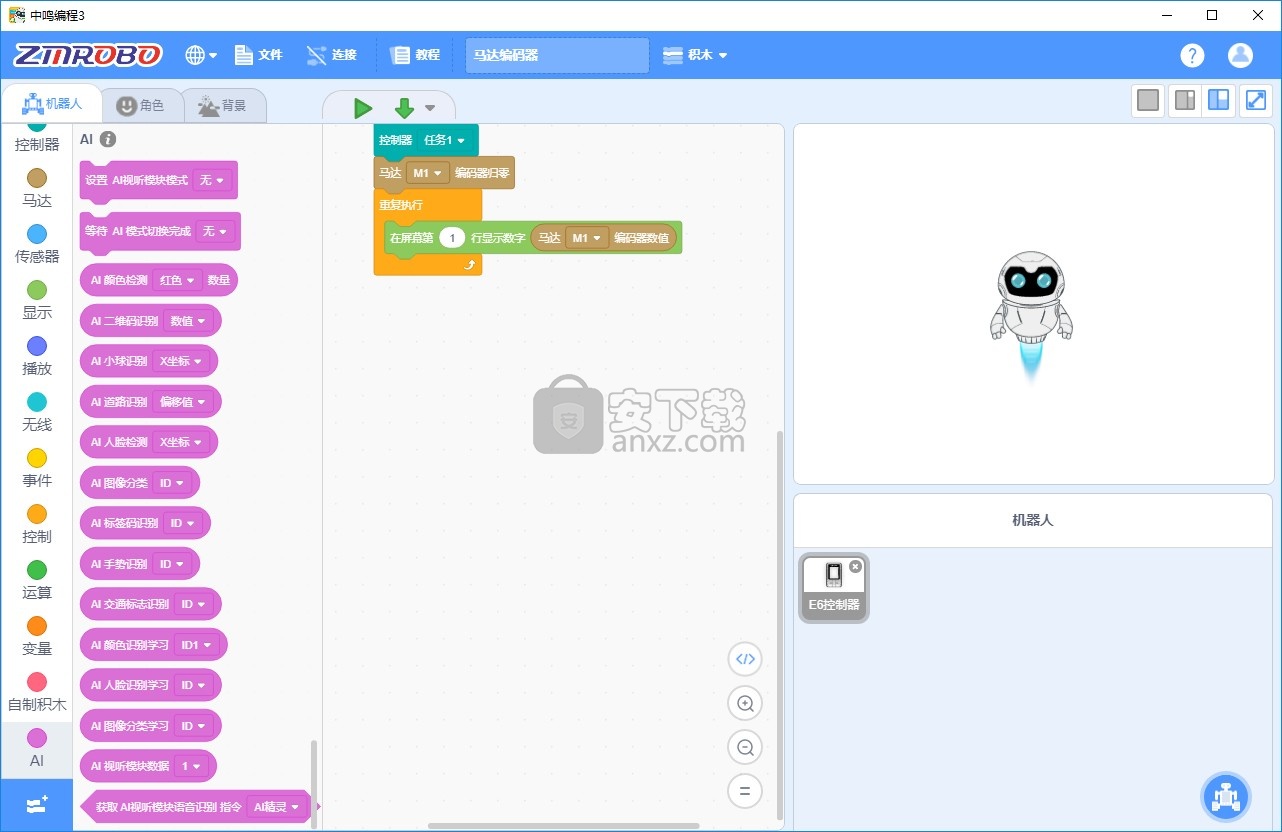
软件功能
1、中鸣编程提供机器人编程功能,可以在软件设置机器人控制方案
2、支持控制器1、按下左键、按下右键、麦克风音量、电池电压、控制器时间、控制器时间零
3、支持马达控制,马达M1以速度50转动、马达M1编码器数值、马达M1编码器归零
4、支持传感器设置:光电传感器P1数字数值、光电传感器P1灯关、彩灯模块P1设置为黄色
5、软件提供多种编程积木,直接将积木拼接就可以完成逻辑设置
6、软件已经提供多种事件积木,在软件左侧分类找到积木就可以拖动到设计界面
7、支持扩展功能,可以在软件添加多种智能LED灯具命令
8、支持画笔功能,通过软件扩展的画笔就可以设计新的角色,对角色设置动画,设置命令
9、支持AI扩展功能,当用户编辑机器人的时候就可以附加AI控制命令
10、支持AI二维码别、AI小球识别、AI道路识别、AI人脸检测、AI图像分类
11、可以在软件显示积木编程,也可以显示Python编程功能,在软件上自己输入代码
软件特色
AI硬件开放平台
软硬件结合创造神奇
践行AI教育理念,通过开源硬件接入,实现软硬件结合,联合编程、相互控制的虚拟现实效果,引导学生基于现实去创造。目前已接入u Kit Explore、悟空机器人、Micro:Bit、Arduino。
代码模式切换 编程能力升级
支持一键切换至代码模式,可通过代码管理器查看代码,控制已连接的硬件,还可将代码烧录至硬件,实现更为灵活的DIY脱机控制。
3D虚拟搭建
提供官方uK it Explore模型,3D搭建指导,可360度查看拼搭细节,迅速搭建属于自己的模型。
使用说明
1、打开中鸣编程显示编程界面,直接在软件上拖动积木就可以开始编程
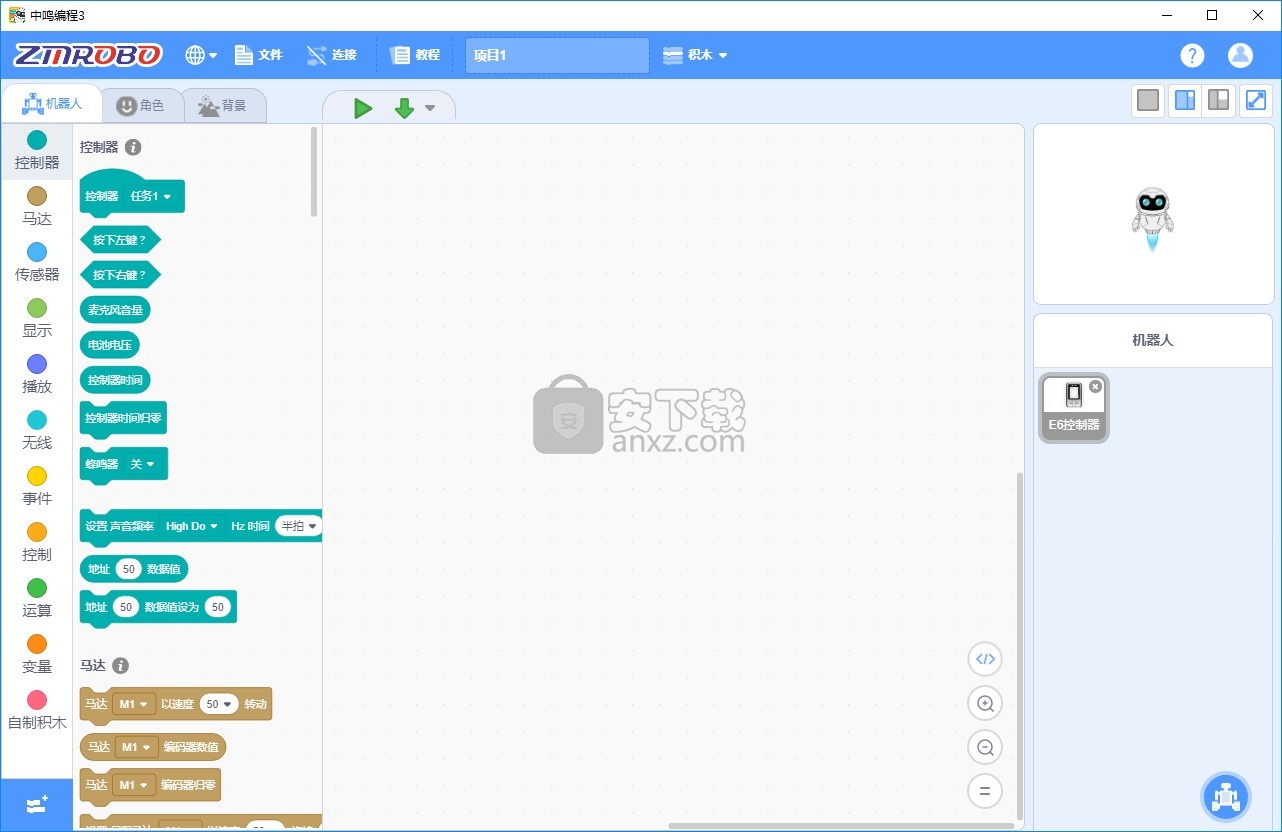
2、如图所示,可以在软件左侧找到分类资源,可以添加事件内容
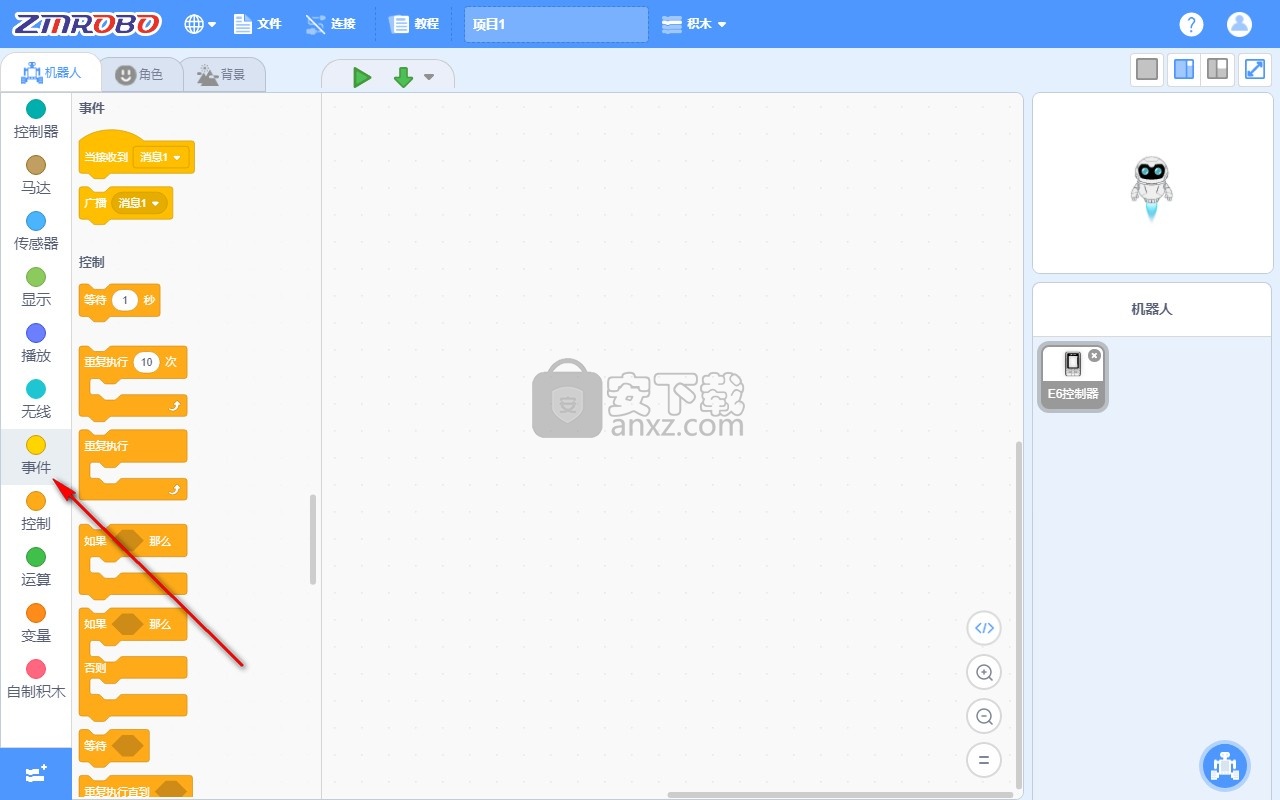
3、可以看到很多积木都是有缺口的,将缺口连接到上一个积木就完成事件设置
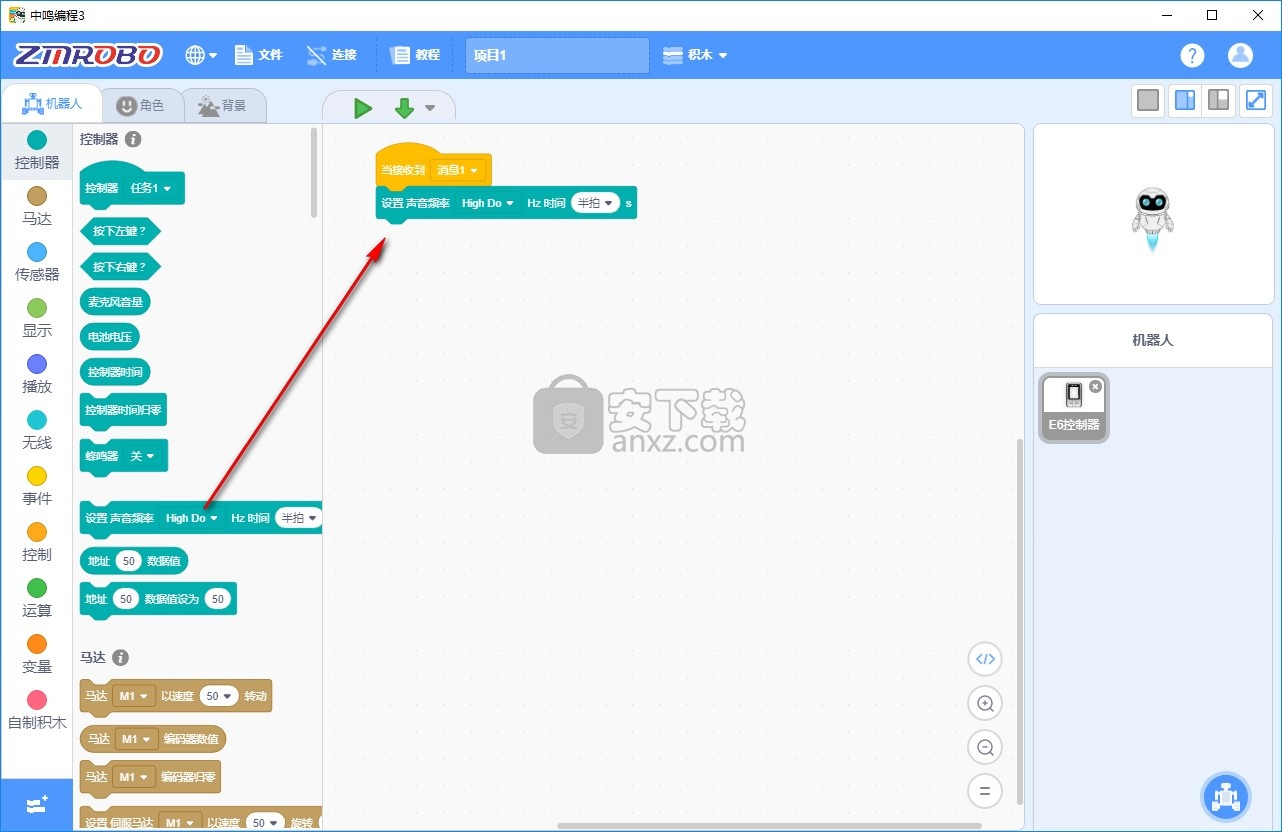
4、积木参数可以调整,例如设置文字,设置颜色,设置背景,设置大小
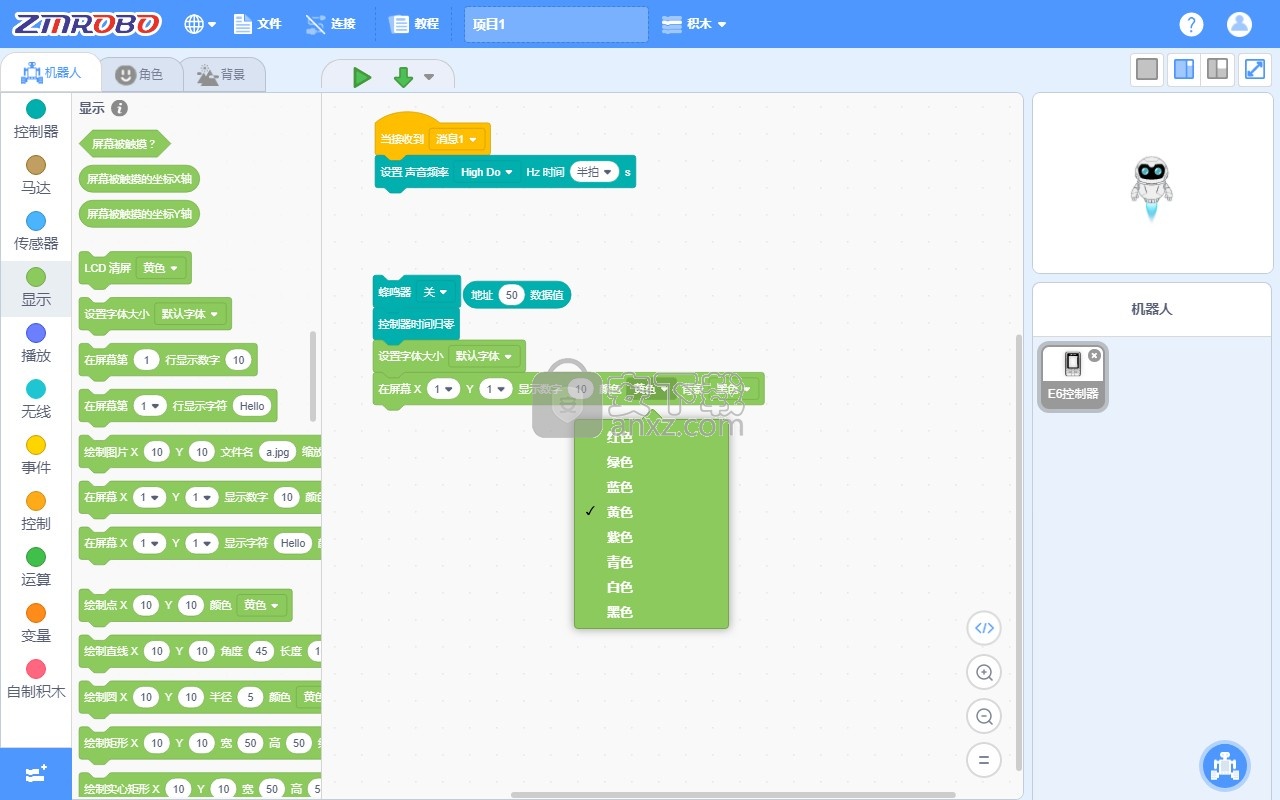
5、可以选择机器人编程,可以选择角色编程,显示角色运动积木
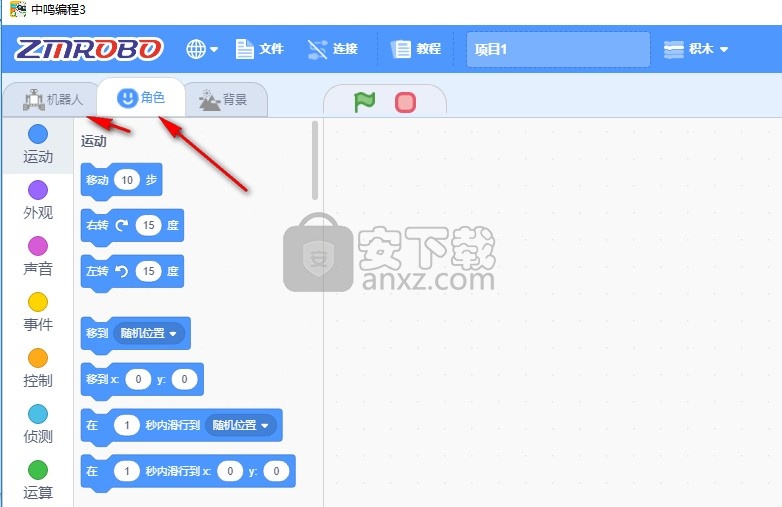
6、背景设置功能,可以对编程项目的背景设置,支持替换背景,支持将颜色特效增加
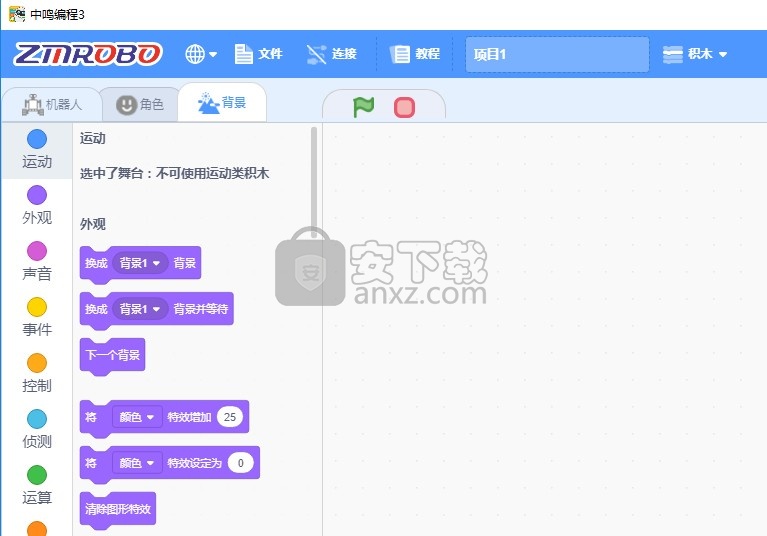
7、教程内容,您可以在软件查看官方提供的教程,1光电传感器、2颜色传感器、3触碰传感器、4超声波传感器
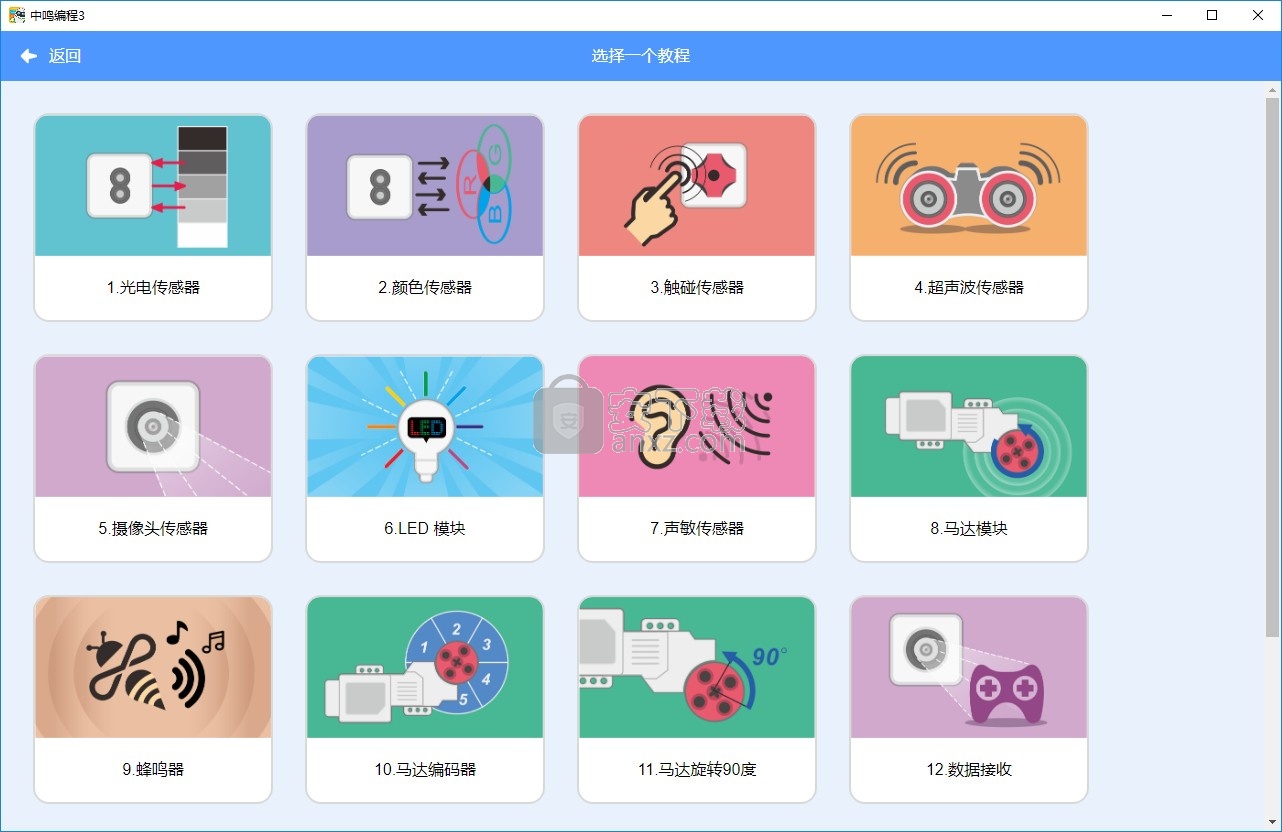
常见问题
一、软件无法连接E6控制器
1、第一次使用,没有安装驱动
解决办法:E6串口安装驱动。
2、固件版本低
解决办法:升级固件到最新版本。
3、控制器与电脑未连接
解决办法:将E6控制器通过数据线与电脑连接。
4、控制器未进入下载调试模式
解决办法:将E6控制器界面点击“程序下载”进入下载调试模式。
5、没有使用配套的数据线,或损坏的数据线。
解决办法:使用原装数据线和检测数据线是否能正常工作。
二、下载时出现 “未连接设备” 错误
E6控制器未与电脑连接或E6控制器未进入“下载程序”界面。使用数据线将控制器与电脑连接,控制器点击“下载程序”图标。第一次连接时,会自动安装驱动,需要等待约10秒时间。

人气软件
-

redis desktop manager2020.1中文 32.52 MB
/简体中文 -

s7 200 smart编程软件 187 MB
/简体中文 -

GX Works 2(三菱PLC编程软件) 487 MB
/简体中文 -

CIMCO Edit V8中文 248 MB
/简体中文 -

JetBrains DataGrip 353 MB
/英文 -

Dev C++下载 (TDM-GCC) 83.52 MB
/简体中文 -

TouchWin编辑工具(信捷触摸屏编程软件) 55.69 MB
/简体中文 -

信捷PLC编程工具软件 14.4 MB
/简体中文 -

TLauncher(Minecraft游戏启动器) 16.95 MB
/英文 -

Ardublock中文版(Arduino图形化编程软件) 2.65 MB
/简体中文


 Embarcadero RAD Studio(多功能应用程序开发工具) 12
Embarcadero RAD Studio(多功能应用程序开发工具) 12  猿编程客户端 4.16.0
猿编程客户端 4.16.0  VSCodium(VScode二进制版本) v1.57.1
VSCodium(VScode二进制版本) v1.57.1  aardio(桌面软件快速开发) v35.69.2
aardio(桌面软件快速开发) v35.69.2  一鹤快手(AAuto Studio) v35.69.2
一鹤快手(AAuto Studio) v35.69.2  ILSpy(.Net反编译) v8.0.0.7339 绿色
ILSpy(.Net反编译) v8.0.0.7339 绿色  文本编辑器 Notepad++ v8.1.3 官方中文版
文本编辑器 Notepad++ v8.1.3 官方中文版 






